Антивирус – это важное программное обеспечение, которое обеспечивает защиту компьютера от вредоносных программ и вирусов. Однако, иногда пользователи забывают, какой антивирусный программный продукт установлен на их ноутбуке. В таких случаях, узнать, какой антивирус установлен, может быть полезной и необходимой задачей.
В первую очередь, вам следует проверить системный трей, который находится в правом нижнем углу экрана на панели задач. Некоторые антивирусные программы отображают свою иконку в системном трее. При наведении курсора на иконку антивируса, вы увидите название программы. Если иконки антивируса нет, то следующий шаг может быть полезным.
Второй способ узнать, какой антивирус установлен на ноутбуке, состоит в поиске в списке программ. Вы можете запустить "Панель управления", выбрав ее из меню "Пуск". Затем, найдите раздел "Программы" и выберите "Удалить программу" или "Установка и удаление программ". Вы увидите список всех установленных программ. В нем вы сможете найти название вашего антивируса.
Используя один из этих способов, вы сможете узнать, какой антивирусный программный продукт установлен на вашем ноутбуке. Эта информация может быть полезной, если вы хотите обновить или удалить антивирусное ПО, проверить его лицензию или получить поддержку от разработчика.
Как проверить установленный антивирус на ноутбуке
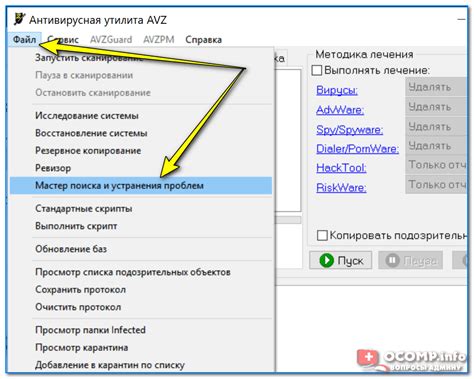
Если вы хотите узнать, какой антивирус установлен на вашем ноутбуке, существует несколько простых способов. Вот некоторые из них:
1. Проверка через иконку антивируса на панели задач.
Многие антивирусные программы отображают свою иконку на панели задач операционной системы. Щелкните правой кнопкой мыши по этой иконке и выберите соответствующий пункт меню, который обычно называется "О программе" или "Сведения о программе". В появившемся окне вы сможете найти информацию о версии программы и ее названии.
2. Проверка через список программ в системном меню.
Еще один способ - открыть системное меню, обычно вызывается щелчком правой кнопкой мыши по кнопке "Пуск" в нижнем левом углу экрана. Затем выберите пункт меню "Панель управления" и найдите там раздел "Установленные программы" или "Программы и компоненты". В этом списке вы увидите все программы, установленные на вашем ноутбуке, включая антивирус. Ищите программу с названием, которое можно связать с антивирусом, например, "Avast", "Kaspersky" или "Norton".
3. Проверка через системную информацию.
Некоторые операционные системы, такие как Windows, предлагают специальные инструменты для просмотра системной информации. Вы можете открыть инструмент "Системная информация" и найти в разделе "Установленное программное обеспечение" перечень всех установленных программ, включая антивирус.
Не забывайте, что наличие антивирусной программы - важная составляющая безопасности вашего ноутбука. Регулярно обновляйте свою антивирусную базу и следите за актуальностью программы.
Откройте Панель управления
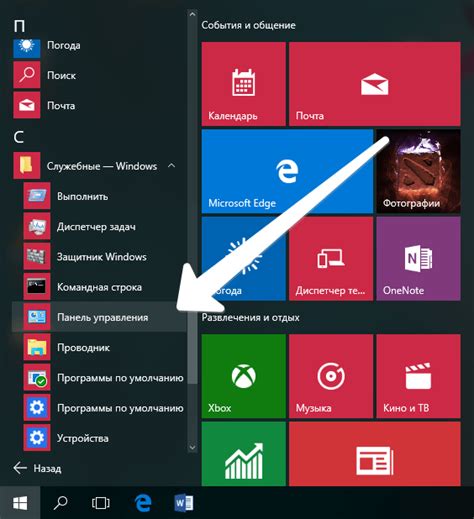
Для этого выполните следующие действия:
- Нажмите на кнопку "Пуск" в левом нижнем углу экрана.
- В открывшемся меню выберите пункт "Панель управления".
После выполнения этих действий откроется Панель управления, где вы сможете найти информацию об установленном антивирусе. В зависимости от версии операционной системы и настроек, название и расположение соответствующего раздела может немного отличаться.
В разделе "Программы" выберите "Удалить программу"
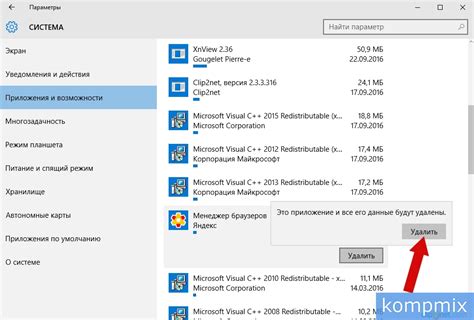
Если вы хотите узнать, какой антивирус установлен на вашем ноутбуке, вы можете проверить это в разделе "Программы" системы Windows. Следуя простым шагам, вы сможете найти информацию о вашем антивирусном программном обеспечении.
1. Щелкните правой кнопкой мыши по кнопке "Пуск" в левом нижнем углу экрана. В появившемся меню выберите "Панель управления".
2. В открывшемся окне "Панель управления" найдите раздел "Программы" и щелкните по нему.
3. В разделе "Программы" выберите "Удалить программу".
4. Вам будет представлен список всех установленных программ на вашем ноутбуке. Среди них вы сможете найти антивирусное программное обеспечение.
5. Просмотрите список программ и найдите название вашего антивируса. Обратите внимание, что антивирус может отображаться под разными названиями, в зависимости от разработчика.
6. После того, как вы найдете название антивируса, вы сможете узнать его версию и другую информацию о нем. Эта информация может быть представлена в столбце "Издатель" или "Версия".
Теперь вы знаете, как узнать, какой антивирус установлен на вашем ноутбуке, используя раздел "Программы" в системе Windows. Это поможет вам следить за актуальностью и работоспособностью вашего антивирусного программного обеспечения.
Пролистайте список установленных программ
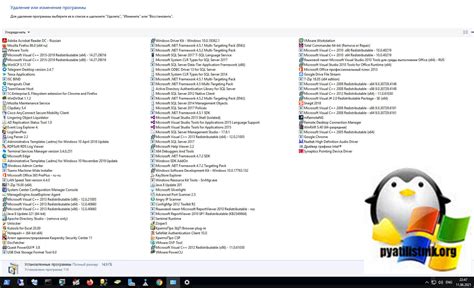
Хотите узнать, какой антивирус установлен на вашем ноутбуке? Пролистайте список установленных программ, чтобы найти его в списке.
Чтобы открыть список установленных программ, щелкните на кнопке "Пуск" в левом нижнем углу экрана, а затем выберите "Панель управления".
В окне "Панель управления" найдите раздел "Программы" и щелкните на нем. Затем выберите "Программы и компоненты" или "Установка и удаление программ", в зависимости от вашей операционной системы.
После этого откроется список всех установленных программ на вашем ноутбуке. Пролистайте список вниз, чтобы найти антивирусное программное обеспечение.
Обратите внимание на названия программ, скорее всего, вы найдете там название вашего антивируса. Обычно название включает название компании-разработчика и модель антивируса.
Если вы все еще не уверены, какой антивирус установлен на вашем ноутбуке, вы также можете запустить антивирусную программу и просмотреть его настройки или сведения о программе, где обычно указана версия и название.
Теперь вы знаете, как пролистать список установленных программ, чтобы узнать, какой антивирус установлен на вашем ноутбуке. Удачного поиска!
Найдите название антивирусной программы в списке
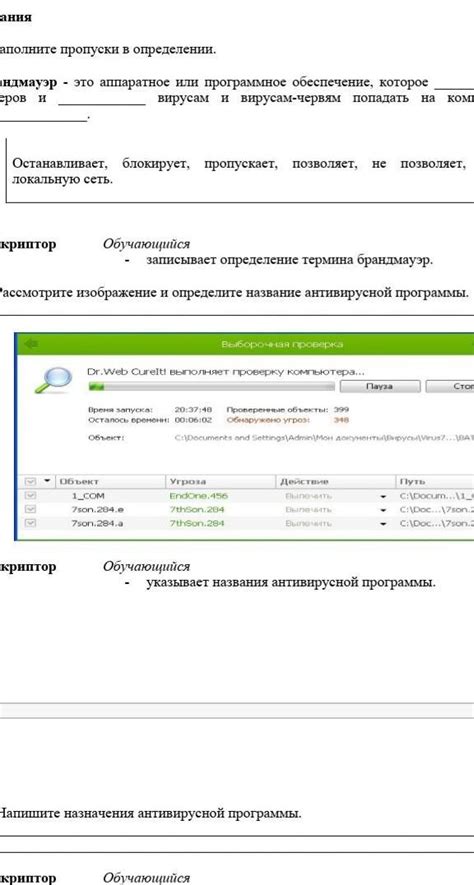
Для этого откройте меню "Пуск" и выберите пункт "Панель управления". Затем откройте раздел "Программы" и выберите опцию "Удаление программ". Вы увидите список всех установленных приложений на вашем ноутбуке.
Просмотрите список и найдите название программы, которая относится к антивирусной защите. Оно может быть разным в зависимости от того, какую программу вы выбрали для защиты своего ноутбука. Обычно название антивирусной программы содержит слова, такие как "антивирус", "защита" или "безопасность".
Когда вы найдете название антивирусной программы, вы можете занести его в свой внутренний словарь или использовать его для дальнейших действий, например, для обновления программы или поиска информации о ней в Интернете.
Проверьте информацию о версии и типе антивируса

Если вы хотите узнать, какой антивирус установлен на вашем ноутбуке, вам необходимо проверить информацию о версии и типе установленного антивирусного программного обеспечения. Следующие шаги помогут вам выполнить эту задачу:
- Откройте программу антивируса на вашем ноутбуке.
- Найдите раздел с информацией о программе или настройками.
- Определите версию антивируса, просмотрев доступную информацию.
- Проверьте тип антивируса: может быть, это популярное коммерческое решение, такое как McAfee, Norton или Kaspersky, или бесплатное программное обеспечение, такое как Avast или AVG.
- Если вы не можете найти информацию о версии и типе антивируса в программе антивируса, вы также можете попробовать найти эту информацию в списке установленных программ на вашем ноутбуке.
Зная информацию о версии и типе антивирусного программного обеспечения на вашем ноутбуке, вы сможете принять правильные меры по обновлению или изменению программы антивируса, если это необходимо. Помните, что наличие актуального и надежного антивируса на вашем ноутбуке крайне важно для обеспечения безопасности ваших данных и защиты от вредоносных программ.